Być może napotkałeś problem podczas próby otwarcia aplikacji lub gry, a zamiast uruchamiania pojawił się komunikat o błędzie „ Błąd podczas uruchamiania aplikacji 0xc0000142 ”. Istnieje wiele czynników, które powodują te błędy. Niektóre programy innych firm, złośliwe oprogramowanie i inne czynniki należą do tej kategorii. Głównym problemem związanym z tym błędem, jak twierdzi Microsoft, jest inicjalizacja DLL . Oznacza to, że błąd 0xc0000142 może występować zarówno w Windoiws 10, jak i Windows 7. Postaramy się użyć niezawodnych metod, aby naprawić błąd, który brzmi tak:
Wystąpił błąd podczas uruchamiania aplikacji (0xc0000142). Naciśnij przycisk „OK”, aby zamknąć aplikację.

Napraw błąd 0xc0000142 podczas uruchamiania aplikacji
Przede wszystkim radzę uruchomić grę jako administrator. Wystarczy kliknąć skrót prawym przyciskiem myszy i wybrać opcję „Uruchom jako administrator”. Drugą rzeczą, którą powinieneś spróbować, jest zainstalowanie samej gry lub programu jako administrator, najpierw odinstaluj zainstalowaną.
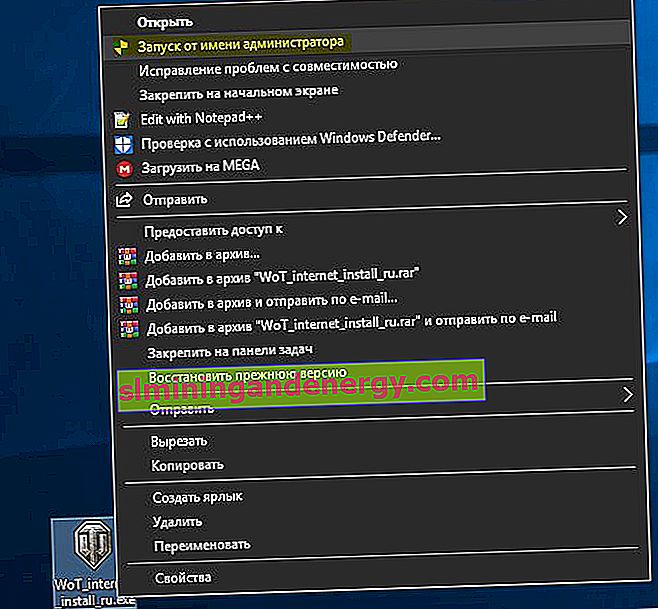
1. Ustawienie zgodności
W większości przypadków błąd 0xc0000142 można rozwiązać, uruchamiając program w trybie zgodności.
- Kliknij prawym przyciskiem myszy skrót ( gra lub program, który się nie uruchamia ) i wybierz Właściwości .
- W nowym oknie przejdź do zakładki „ Zgodność ” i zaznacz pole „ Uruchom ten program w trybie zgodności ”.
- Następnie musisz wybrać system operacyjny, z którym chcesz połączyć grę lub program, polecam uruchomienie systemu Windows XP (Service Pack 3) . Jeśli to nie pomoże, wybierz system Windows 7 i tak dalej.

2. Ponownie zarejestruj wszystkie pliki DLL
Uruchom wiersz polecenia jako administrator i wprowadź następujące polecenie for %1 in (*.dll) do regsvr32 /s %1. Powinieneś to zrobić zaraz po uruchomieniu na pulpicie systemu Windows lub zrób to w trybie awaryjnym. Po zakończeniu procesu uruchom ponownie komputer i sprawdź, czy błąd 0xc0000142 podczas uruchamiania gry lub aplikacji został naprawiony.

3. Uruchamianie SFC i DISM
Te dwa polecenia są wbudowane w system Windows i pełnią funkcję przywracania plików systemowych i integralności systemu. Możesz przeczytać cały przewodnik po skanowaniu i przywracaniu plików systemowych, ale kto wie, po prostu otwórz wiersz polecenia jako administrator i wprowadź polecenia po kolei, naciskając klawisz Enter po każdym z nich. Każde polecenie może zająć dużo czasu (15-30 minut), po czym uszkodzone pliki zostaną naprawione, a błąd 0xc0000142 należy wyeliminować.
sfc /scannowDISM /ONLINE /CLEANUP-IMAGE /RESTOREHEALTHsfc /scannow
4. Zmiana wartości LoadAppinit_dlls
Ponieważ problem jest spowodowany przez niepodpisane lub uszkodzone biblioteki DLL, możemy zmienić wartość klucza LoadAppinit_dlls na 0. Zapobiegnie to uruchomieniu biblioteki DLL w kluczu reg podczas uruchamiania aplikacji.
- Naciśnij Win + R i wpisz regedit, aby otworzyć edytor reetsra i przejdź do /
HKEY_LOCAL_MACHINE\SOFTWARE\Microsoft\Windows NT\CurrentVersion\Windows...- Po prawej stronie znajdź LoadAppInit_DLLs, kliknij go dwukrotnie i ustaw wartość na 0 .
- Uruchom ponownie komputer i sprawdź, czy błąd 0xc0000142 został rozwiązany podczas uruchamiania aplikacji lub gry.

5. Usuń uruchamianie z rejestru
Naciśnij kombinację klawiszy WIN + R i wpisz regedit . Po otwarciu Edytora rejestru przejdź do następującej lokalizacji klucza:
HKEY_CURRENT_USER\Software\Microsoft\Windows\CurrentVersion\Run
Teraz usuń segmenty programu z prawego paska bocznego. Segmenty te obejmują wartości DWORD i inne wpisy utworzone przez program powodujący konflikt w określonej lokalizacji w Edytorze rejestru. Po zakończeniu odinstalowywania zamknij Edytor rejestru i uruchom ponownie komputer, aby zmiany odniosły skutek. A przy następnym uruchomieniu błąd 0xc0000142 powinien zniknąć.

6. Rozwiązywanie problemów w stanie czystego rozruchu
Rozwiązywanie problemów ze stanem czystego rozruchu zawsze naprawia wiele błędów związanych z systemem. Możesz dowiedzieć się więcej na ten temat w samouczku Jak wyczyścić rozruch. Stan czystego rozruchu powoduje uruchomienie systemu bez usług innych firm. Uruchamianie odbywa się z podstawowymi usługami firmy Microsoft, które pozwalają zidentyfikować jeden lub inny wadliwy sterownik, program, usługę, proces innej firmy.